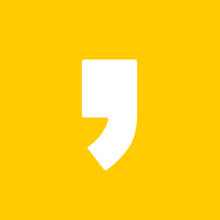로스트아크 각인 시스템은 처음 접하는 분들에게는 복잡한 개념이라, 많은 분들이 로스트아크 각인 계산기를 개발해 두었습니다. 오늘은 많은 각인 계산기 중 Lostark Calculator(아이스펭)에서 제공하는 각인 최적화 계산기에 대해서 소개해드릴까 합니다.

Lostark Calculator(아이스펭) 소개
제 소서리스가 템렙 1540에 도달해서 유물 악세로 바꿔줄 때가 되었습니다. 예전에 유물 악세를 맞출 때는 각인 하나하나 계산해가면서 맞춰줬었는데요. 고대 악세로 333331 각인을 맞춰주려고 하니 고려할 점이 많아 계산하기가 너무 귀찮더라고요.
이런 고충(?)을 길드원분들께 토로했더니, 길드원 한 분이 Lostark Calculator(아이스펭)를 알려주셨습니다. 다른 각인 계산기처럼 어떻게 각인을 맞춰야 하는지 알려줄 뿐만 아니라, 그에 맞게 현재 경매장에 있는 매물까지 한 번에 검색까지 해준다는 것이었습니다.
어떤 악세를 사야하는지 경매장 매물까지 알려준다는 말에 신기해서 한 번 로스트아크 계산기를 직접 실행해봤습니다. 참고로 이 계산기는 경매장 검색 기능을 사용하기 위해 PC에서 실행해야 합니다.
Lostark Calculator(아이스펭) 사용법
제가 새로 맞추려는 소서리스 각인을 예시로 들며 사용법을 작성해보겠습니다. 저는 원한, 점화, 속전속결, 아드레날린, 타격의 대가를 각각 3 레벨로 맞추고, 에테르 포식자를 1 레벨로 해서 총 333331 각인을 맞추고자 했습니다.
우선 아이스펭 페이지에서 각인 최적화 페이지로 이동합니다.
1. 맞추려는 목표 각인, 장착 각인, 어빌리티 스톤 각인 설정

각인 최적화 첫번째 줄에서, 제일 왼쪽 박스에 목표로 하는 각인을 다 입력시켜줍니다. 저는 위에서 말씀드렸다시피 원한, 점화, 속전속결, 아드레날린, 타격의 대가를 3 레벨, 에테르 포식자를 1 레벨로 목표 각인을 설정했습니다.
목표 각인을 다 입력했다면, 오른쪽 박스로 가서 제가 장착할 각인과 어빌리티 스톤의 각인을 각각 입력해줍니다. 저는 원한 전설 각인서를 이미 배운 상태고, 점화 전설 각인서도 곧 배울 예정이라 점화12, 원한12를 입력했습니다.
어빌리티 스톤(이하 돌)은 유물 악세를 맞출 때 썼던걸 그대로 쓰기로 했습니다. 속전속결 6, 타격의 대가 8에 방어력 감소 2로 꽤나 수치가 잘 붙었기 때문에 돌을 새로 깎을 필요는 없었습니다.
혹시나 쓸만한 어빌리티 스톤이 더 있거나, 장착 각인을 다양하게 할 수 있다 싶으면 제일 오른쪽 박스의 +를 눌러 다른 세팅을 입력해두시면 됩니다. 이렇게 입력해두면 나중에 경매장 매물을 검색할 때 세팅에 따른 매물을 각각 보여줍니다.
2. 구입할 악세서리의 품질 및 전투 특성 설정

제일 첫 줄 박스의 세팅이 끝났다면, 두 번째 줄로 넘어와봅시다. 여긴 이미 구입을 했거나, 구입을 할 예정인 악세사리의 품질 및 특성, 각인을 설정하는 곳입니다.
만약 이미 가지고 있는 악세가 있다면, 해당 줄에 가지고 있는 악세의 특성과 아이템명, 각인을 여기 입력해줍시다. 나중에 소지한 악세를 고려하여 경매장 매물을 계산해주기 때문입니다.

저는 악세 전 부위를 구매할 예정이었기 때문에, 아이템명이나 각인을 설정하지 않고 품질과 전투특성만 설정해주었습니다. 치특 점화 소서로 갈 예정이었기에 악세 품질이 높길 원했으며, 목걸이는 치특, 나머지 악세는 특화로 세팅하고자 했습니다.
3. 악세 유형 선택 후 검색 코드 복사하기

이제 마지막 줄 왼쪽 박스를 보면 됩니다. 고대 등급 악세를 맞출 예정이기에 경매장 검색에 고대를 체크했습니다. 또한 악세를 그 자리에서 한 번에 다 구매할 예정이었기에 즉시구매 가능한 조합만 표시하도록 체크를 해놨죠.
혹시 특정 페널티 각인이 추가되어도 상관없다면, '허용할 페널티 각인'에서 추가해도 되는 페널티 각인을 선택하면 됩니다. 저는 페널티 각인이 싫어서 이것도 따로 설정하지 않았습니다.
이렇게 세팅이 끝났다면, '검색 코드 복사'를 누릅니다. 그럼 아래와 같은 창이 뜹니다. 이 창은 그대로 두고, 로스트아크 홈페이지에 로그인을 하여 경매장에서 악세를 검색할 준비를 합시다.
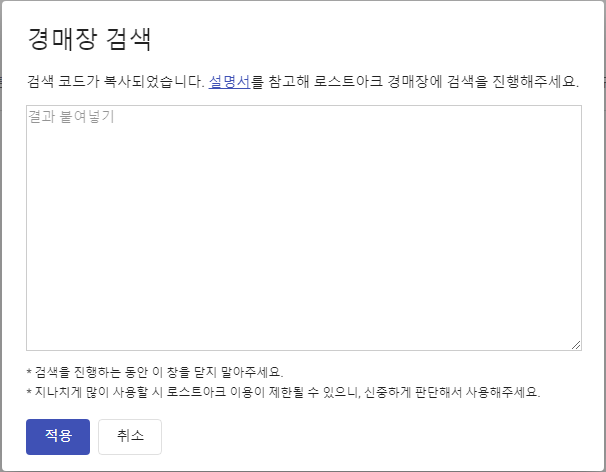
4. 로스트아크 홈페이지 경매장에서 코드 붙여넣기
해당 창이 떴다면 악세 검색 코드가 이미 복사된 상태라는 뜻입니다. 혹시나 다른 걸 복사해버려서 클립보드에 검색 코드가 사라졌다면, 다시 '검색 코드 복사' 아이콘을 눌러 위 창을 띄우면 똑같은 코드가 또 복사됩니다.
이제 우리는 로스트아크 홈페이지의 경매장으로 가야합니다. 홈페이지 상의 경매장은 로그인을 한 유저에게만 검색이 되기 때문에, 홈페이지 로그인을 잊지 마세요.
로스트아크 홈페이지의 거래소 탭에 있는 경매장으로 갔다면, F12를 누릅니다. 그럼 개발자 툴이 열리는데, 그중에서 Console 탭으로 가서 > 다음에 커서를 위치시키고 코드 붙여넣기를 하고 엔터를 칩니다.

그러면 콘솔 창에서 악세 검색을 진행하는데, 이게 좀 시간이 걸립니다. 예상 완료 시간도 친절하게 알려주니, 끝날 때까지 잠깐 다른 일을 하면서 검색이 끝나길 기다립니다. 카던 한 판 돌고 오면 시간이 딱 맞더라고요.
5. 검색 결과 복사하여 붙여넣기

진행하던 검색이 완료되면, 홈페이지 화면 제일 위쪽에 검색 결과 복사 아이콘이 생깁니다. 이 검색 결과 복사를 클릭하시고 로스트아크 각인 계산기 사이트로 다시 돌아옵니다.
각인 계산기로 돌아오면 아까 띄워놨던 경매장 검색 창이 그대로 있을 겁니다. 거기에 붙여넣기를 하면, 아까 홈페이지에서 검색 결과를 복사해온 코드가 나옵니다.

6. 검색 결과 보기

검색 결과 코드를 붙여 넣고 '적용'을 누르면, 제일 아랫줄에 있는 추천 조합에 구매해야 할 악세사리 목록이 총가격순으로 뜹니다.
만약 첫 번째 줄에서 여러 세팅을 입력해뒀다면, 추천 조합 결괏값에서 '전체'말고 #1, #2를 각각 눌러서 세팅 별로 결괏값을 보시면 됩니다.
저는 품질 90 이상으로만 검색했더니 적절한 매물이 없다고 나와서, 품질을 전부 85로 낮추고 다시 검색해봤더니 총 90만 골드라는 엄청난 결과가 나왔네요. 그중 귀걸이가 70만 골드라니, 허허.
저는 악세가 한 파트만 유독 비싸서 다른 매물이 나올 때까지 악세 구매를 미루기로 했습니다. 일단 여기 나오는 악세별 각인 조합을 메모해놨으니 시간이 날 때마다 경매장을 봐야겠습니다.
결론
Lostark Calculator(아이스펭)의 각인 최적화 계산기를 써보니, 각인 조합뿐만 아니라 경매장 매물까지 실시간으로 검색해주는 것이 몹시 신기했습니다. 각인 계산기 외에도 트라이포드 계산기도 있으니 트라이포드 세팅을 맞출 때 이것도 이용해봐야겠다는 생각이 들었습니다.